La mayoría de nosotros usamos un mouse para navegar en una computadora con Windows, incluidos algunos que tienen una computadora portátil pero prefieren un mouse a un panel táctil. Varios Los usuarios de Windows se enfrentan a un problema donde el cursor del mouse se mueve solo sin ayuda. Esto puede parecer el fantasma de un nerd en juego, pero en realidad es un error común en Windows 10.


Esto es principalmente un problema de software, lo que significa que podemos solucionarlo utilizando uno de los métodos siguientes. Antes de comenzar a solucionar problemas, asegúrese de haber verificado el cable y la conectividad de su mouse. A veces, seguir estos sencillos pasos puede ayudar a resolver el problema.
Vamos a empezar.
1. Alfombrillas de ratón antiguas
Si ha estado usando la misma alfombrilla para mouse durante años, lo más probable es que una parte de ella se haya descolorido y haya perdido la aspereza necesaria para mantener el mouse en su lugar. Eso podría hacer que el mouse se deslice un poco automáticamente y verá que el puntero del mouse se mueve por sí solo. Además, debes lavar la alfombrilla del mouse de vez en cuando, si es lavable, para asegurarte de eliminar todo el polvo no deseado y mantenerla limpia.


2. Revisar el escritorio
Mucha gente no utiliza un mousepad y prefiere usa el escritorio en su lugar. Algunos de estos escritorios cuentan con cajones y tienden a doblarse con el tiempo y alterar la alineación general del lugar. Así que comprueba si tu escritorio tiene una inclinación inesperada en la superficie.
3. Actualizar el firmware del mouse
En ocasiones, es posible que el mouse no funcione bien con las actualizaciones de Windows 10, especialmente si forma parte del programa Windows 10 Insider. No obstante, debes actualizar el firmware de tu mouse a la última versión. Por lo general, el software incluido debería encargarse de ello o puede consultar la sección de descargas o soporte del fabricante del mouse para verificar la última actualización de firmware.
4. Solucionador de problemas de hardware
Como sugiere el nombre, el solucionador de problemas integrado en Windows lo ayudará a resolver el problema y le sugerirá soluciones de software si cometió un error en la configuración por error.
Paso 1: Busque el símbolo del sistema en la búsqueda de Windows (tecla de Windows + S) y ábralo con derechos de administrador (haga clic en Ejecutar como administrador).
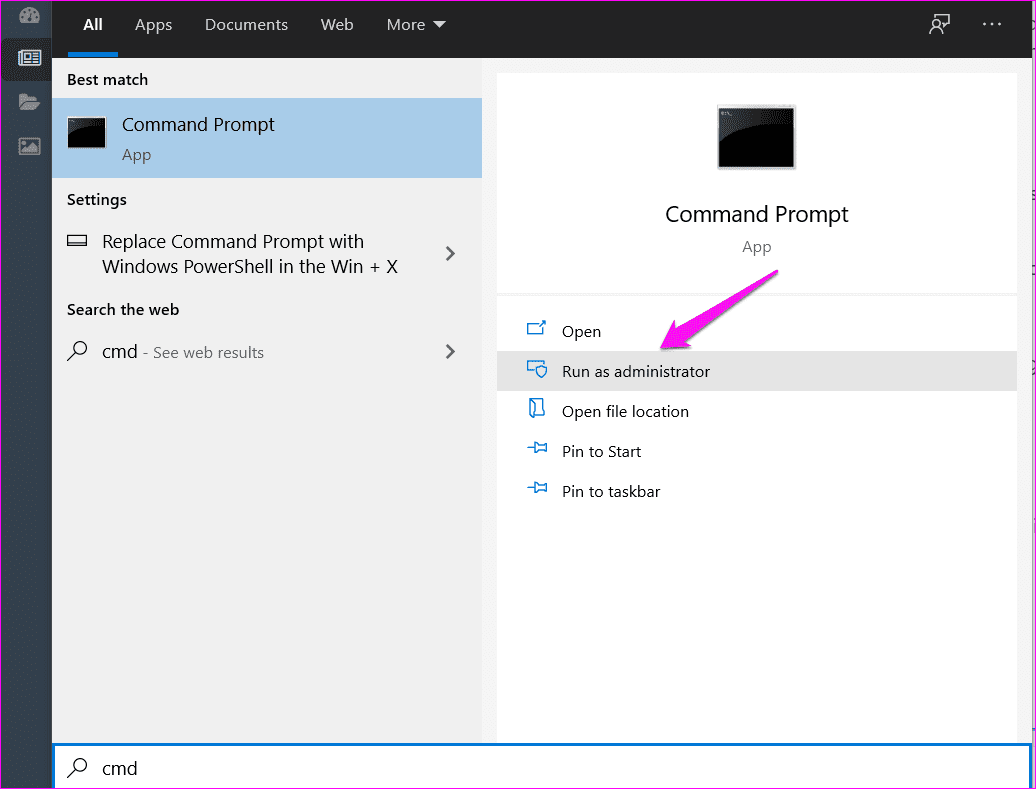
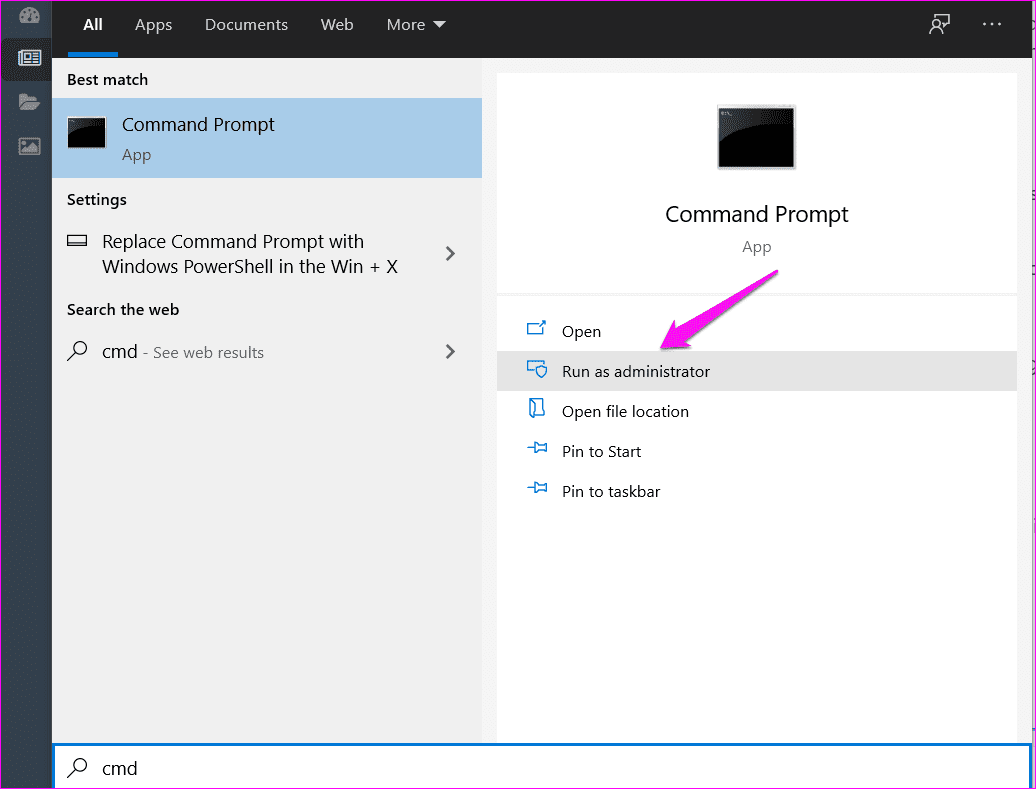
Paso 2: Escriba el siguiente comando y presione Enter.
msdt.exe -id DeviceDiagnostic
Paso 3: Eso abrirá una ventana emergente. Haga clic en Siguiente para continuar y dejar que se ejecute.
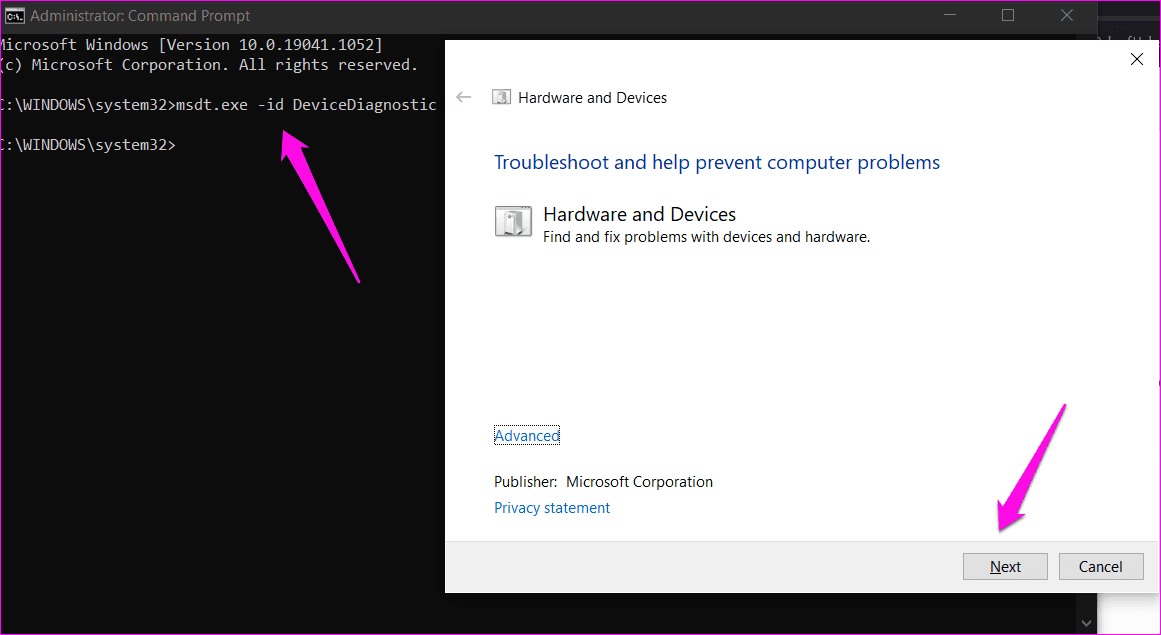
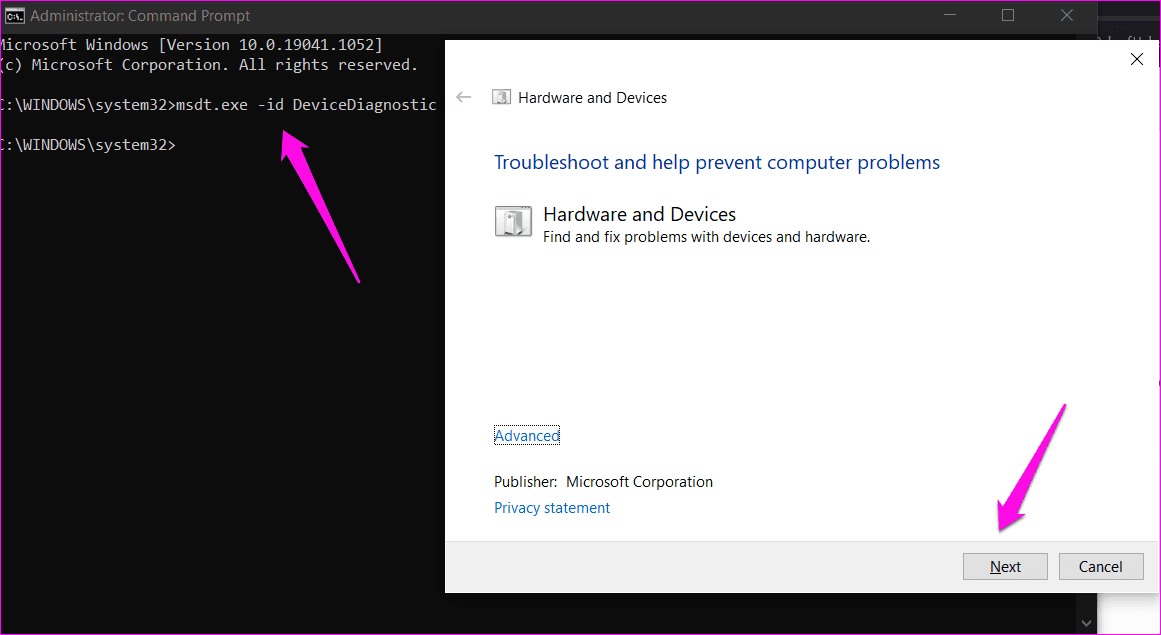
5. Verifique los controladores
Debe verificar si su computadora con Windows 10 tiene los controladores más recientes para sus periféricos, incluido el mouse. Siga nuestra guía para actualizar, reinstalar y revertir controladores como una forma de solucionar problemas de mal comportamiento del cursor del mouse.
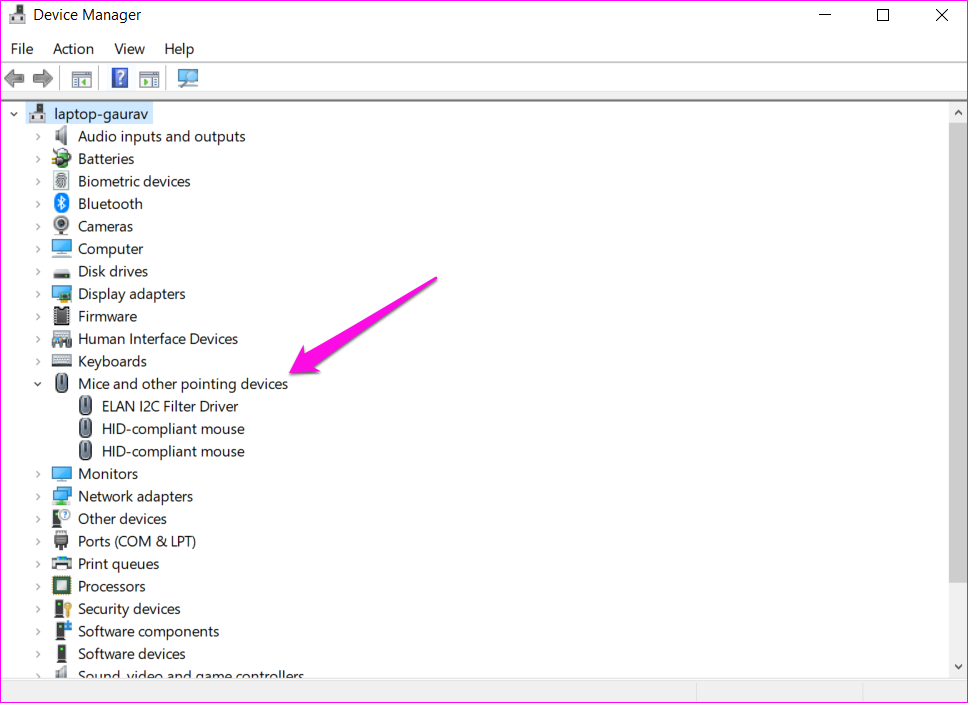
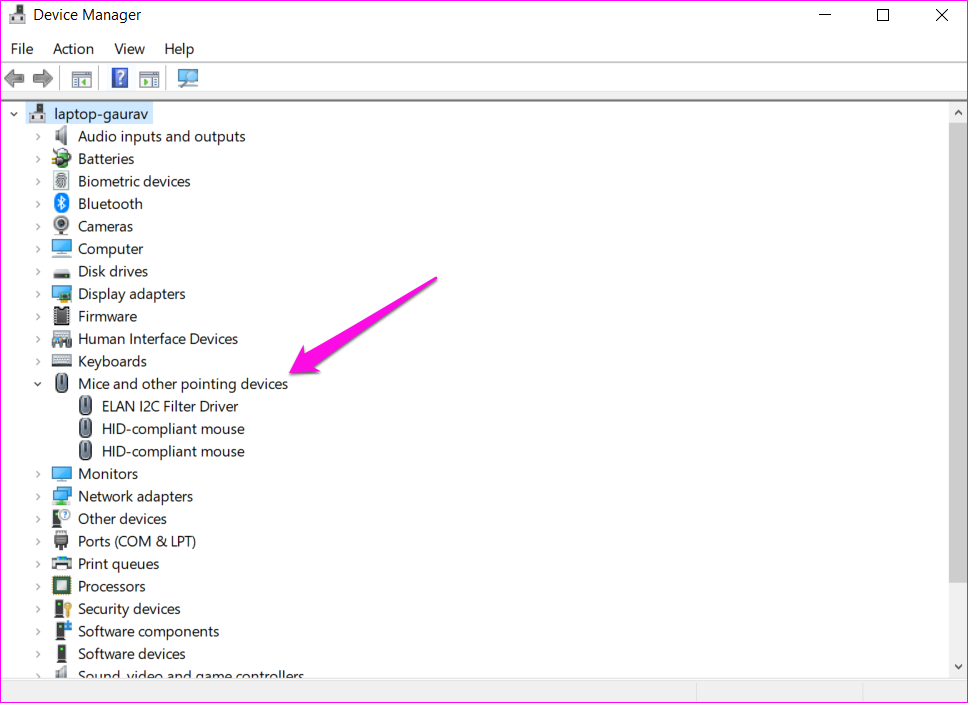
6. Escanear en busca de virus y malware
Si sospecha que algún malware o aplicación engañosa está tomando el control de su mouse, ejecute Microsoft Defender para escanear su computadora. Además, recomendamos Malwarebytes para eliminar cualquier malware que pase desapercibido.
7. Desactivar otros accesorios
Si utiliza controladores de juegos, tabletas gráficas, joysticks o algún otro dispositivo de entrada conectado al sistema. El problema es que algunos de ellos también pueden controlar el mouse, lo que genera un conflicto. Deshabilite y desconecte todos estos controladores y dispositivos de entrada de su computadora y verifique nuevamente.


8. Deshabilite el Administrador de audio Realtek HD
Se sabe que los controladores Realtek HD Audio Manager causar conflicto con los controladores del mouse. Intente reinstalar y actualizar Realtek HD Audio Manager, pero si eso no funciona, otra forma de eliminar este problema es desactivar Realtek para que no se inicie al reiniciar.
Paso 1: Presione las teclas Ctrl+Shift+Esc para abrir el Administrador de tareas.
Paso 2: En la pestaña Inicio, haga clic derecho en Realtek Audio Manager (el nombre puede variar un poco) y seleccione Desactivar.
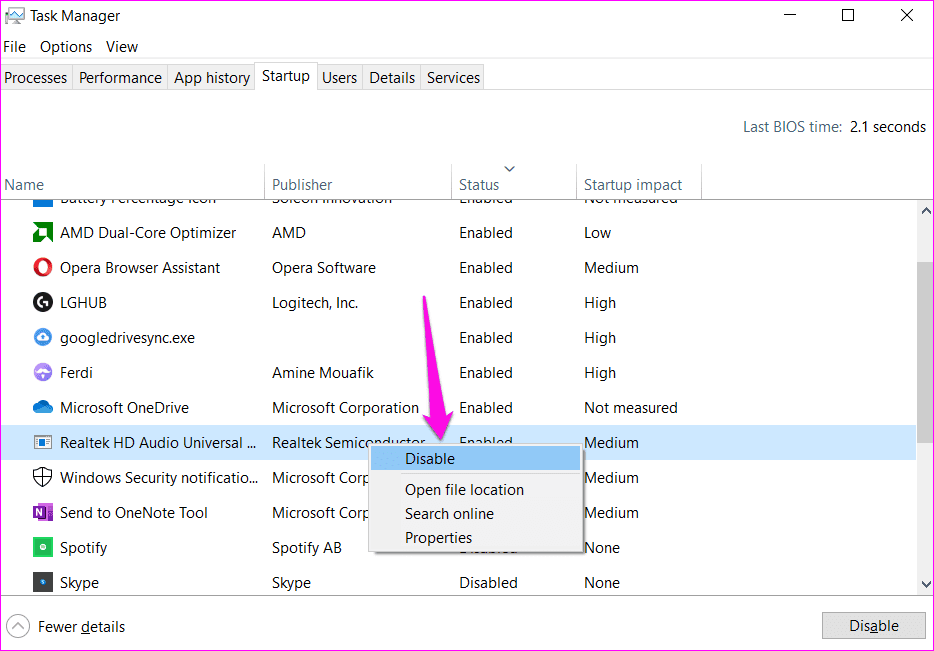
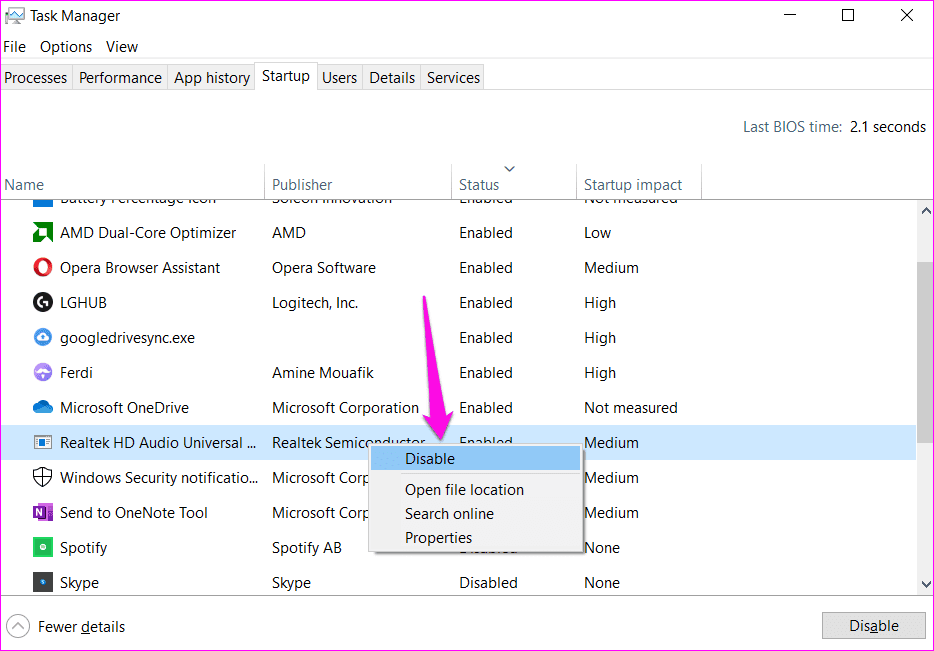
9. Cambiar el retraso del panel táctil
Si configuró demasiado alta la sensibilidad del panel táctil de su computadora portátil, responderá al más mínimo toque. Para comprobarlo, puede ajustar la sensibilidad del panel táctil en su computadora portátil con Windows 10.
Paso 1: Presione la tecla Windows + I para abrir Configuración como antes, busque la configuración del panel táctil y ábrala.
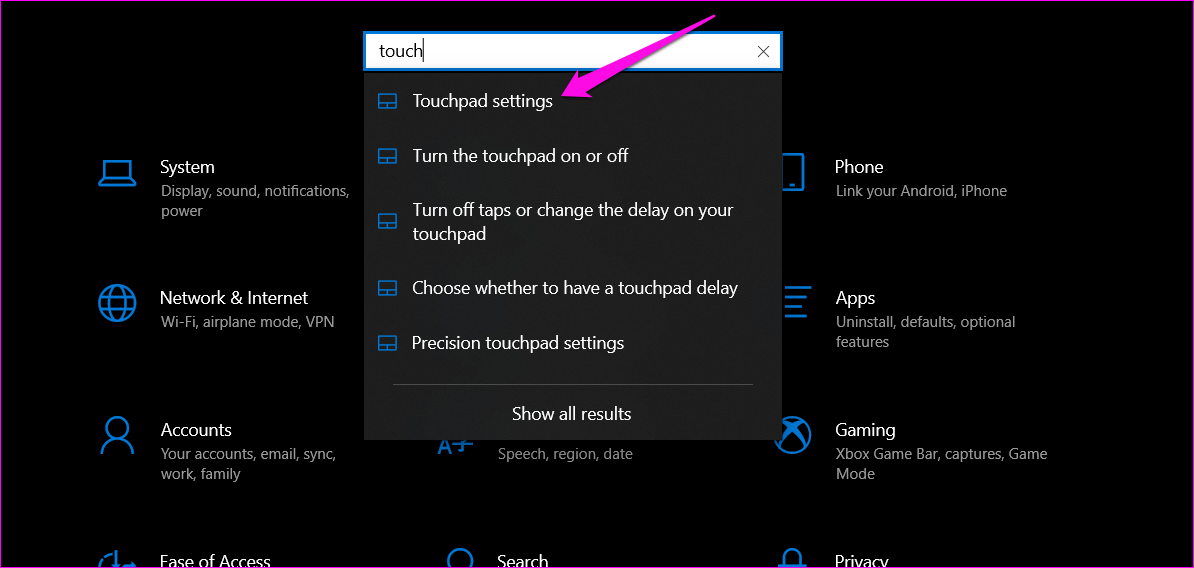
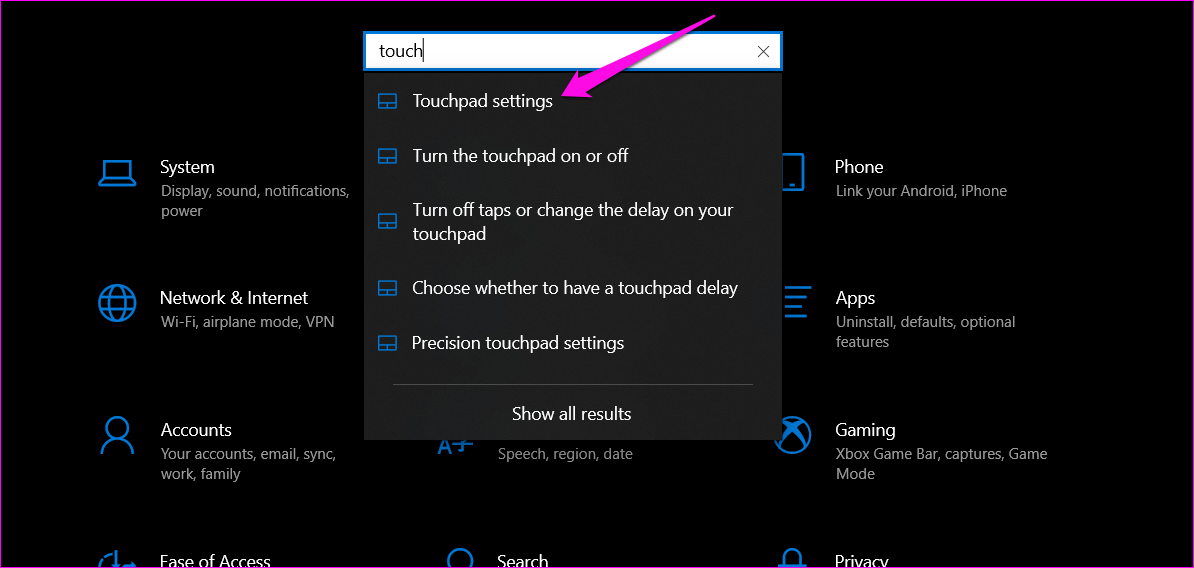
Paso 2: Desplácese un poco y cambie la sensibilidad del panel táctil a Baja, Media, Alta o Más sensible.
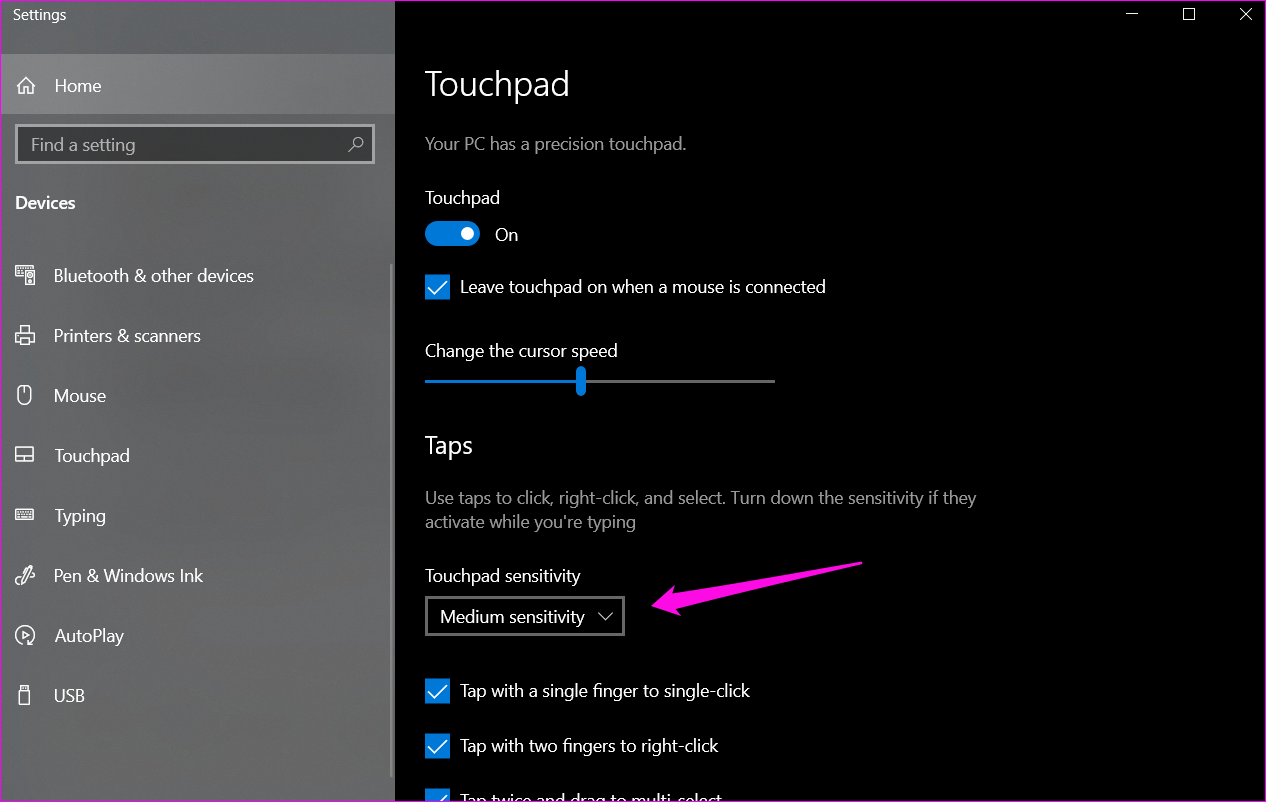
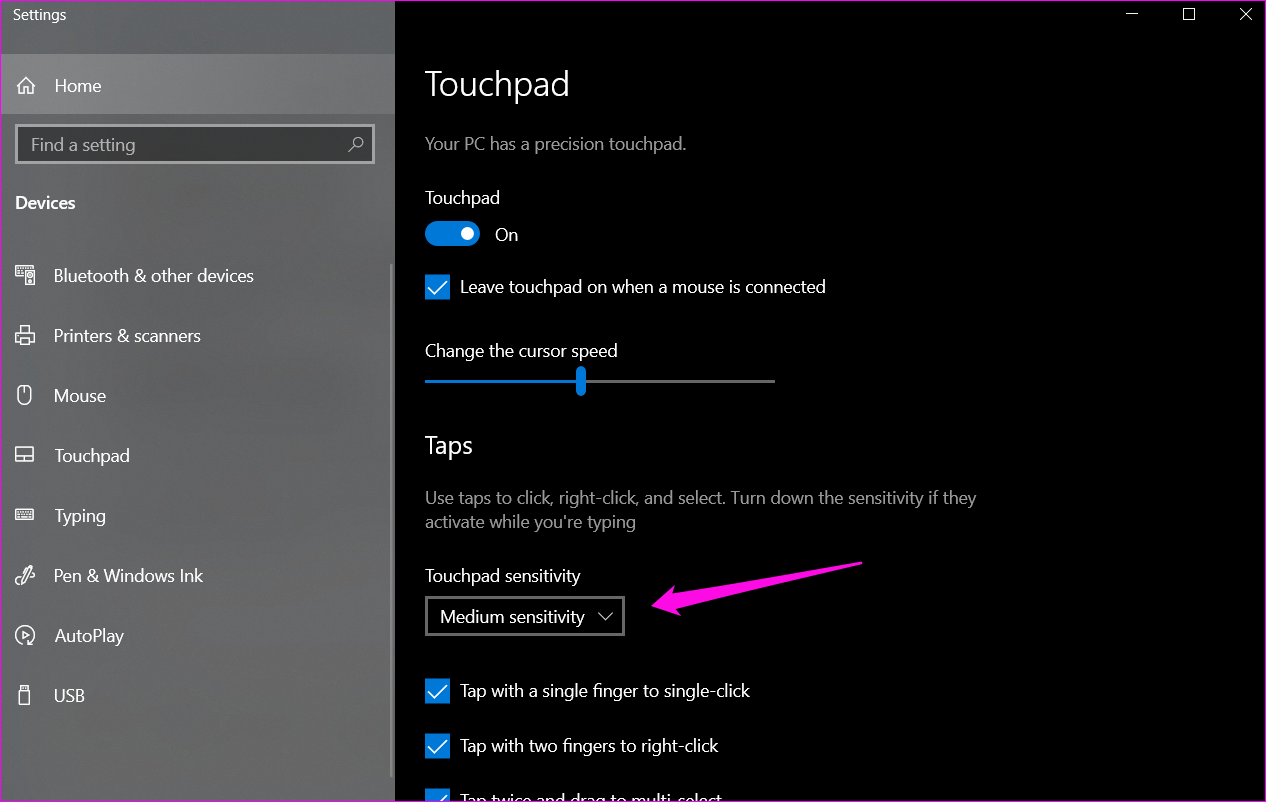
10. Desactivar el panel táctil
En ocasiones el touchpad puede acumular suciedad dentro de su superficie y funcionar mal. Si prefiere usar un mouse con su computadora portátil, debe desactivar el panel táctil.
Paso 1: Presione la tecla Windows + I para abrir Configuración y busque la opción «Activar o desactivar el panel táctil». Haga clic en el resultado de la búsqueda para abrirlo.
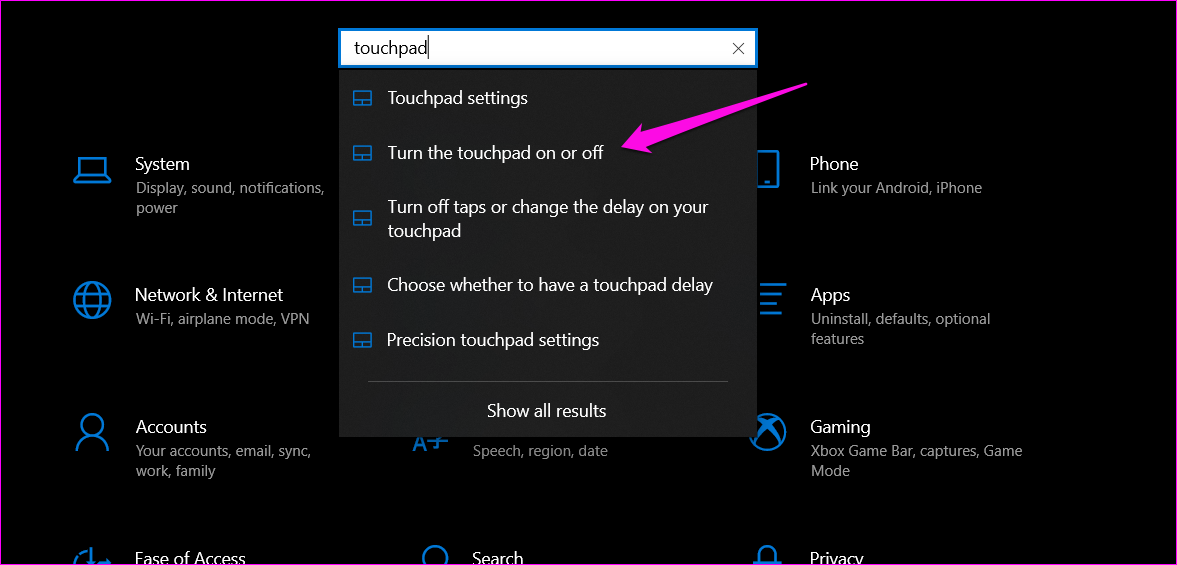
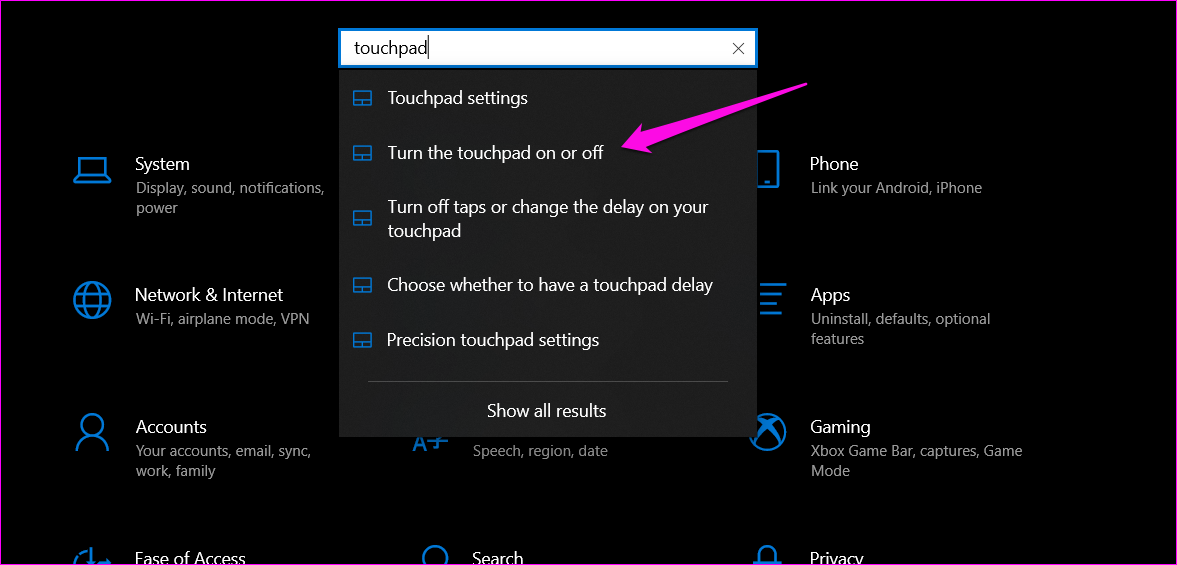
Paso 2: Haga clic en el botón de alternancia para desactivarlo. Algunas computadoras portátiles también tienen una tecla dedicada en el teclado para encender/apagar rápidamente el panel táctil.
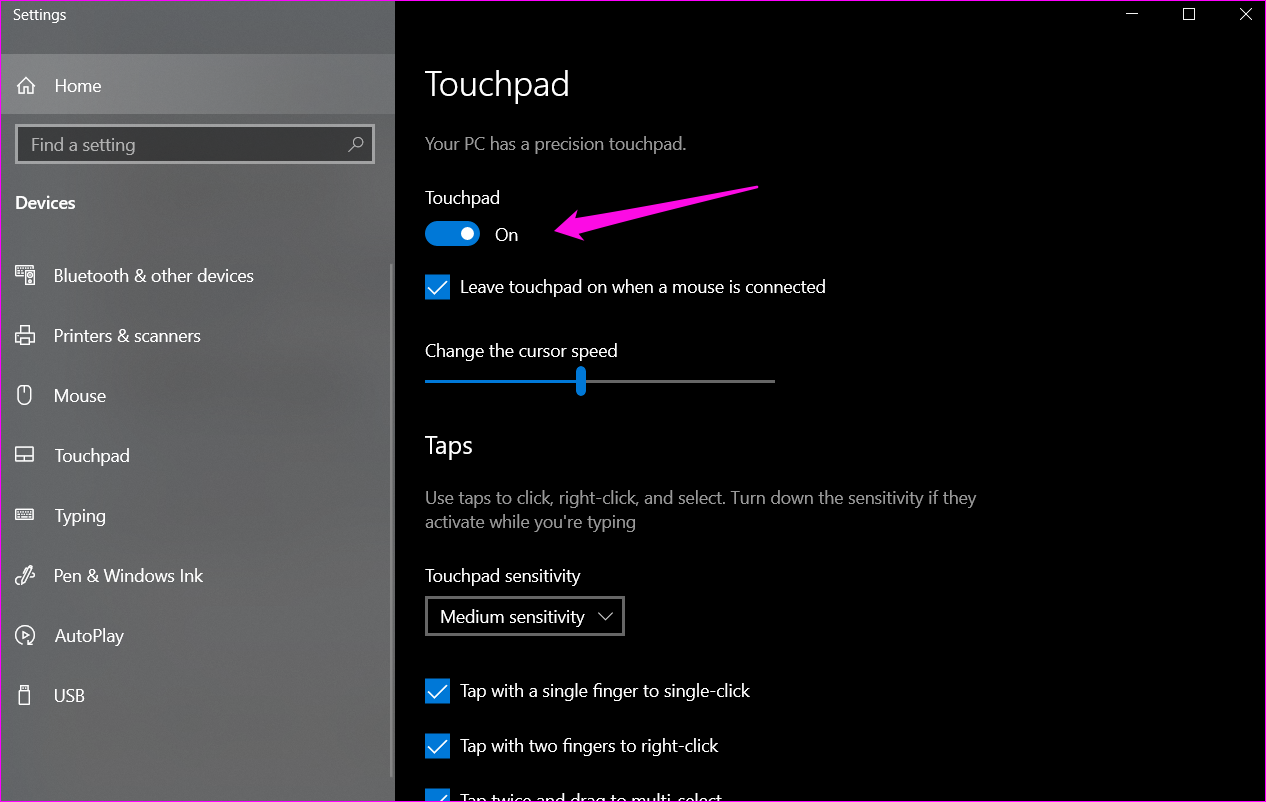
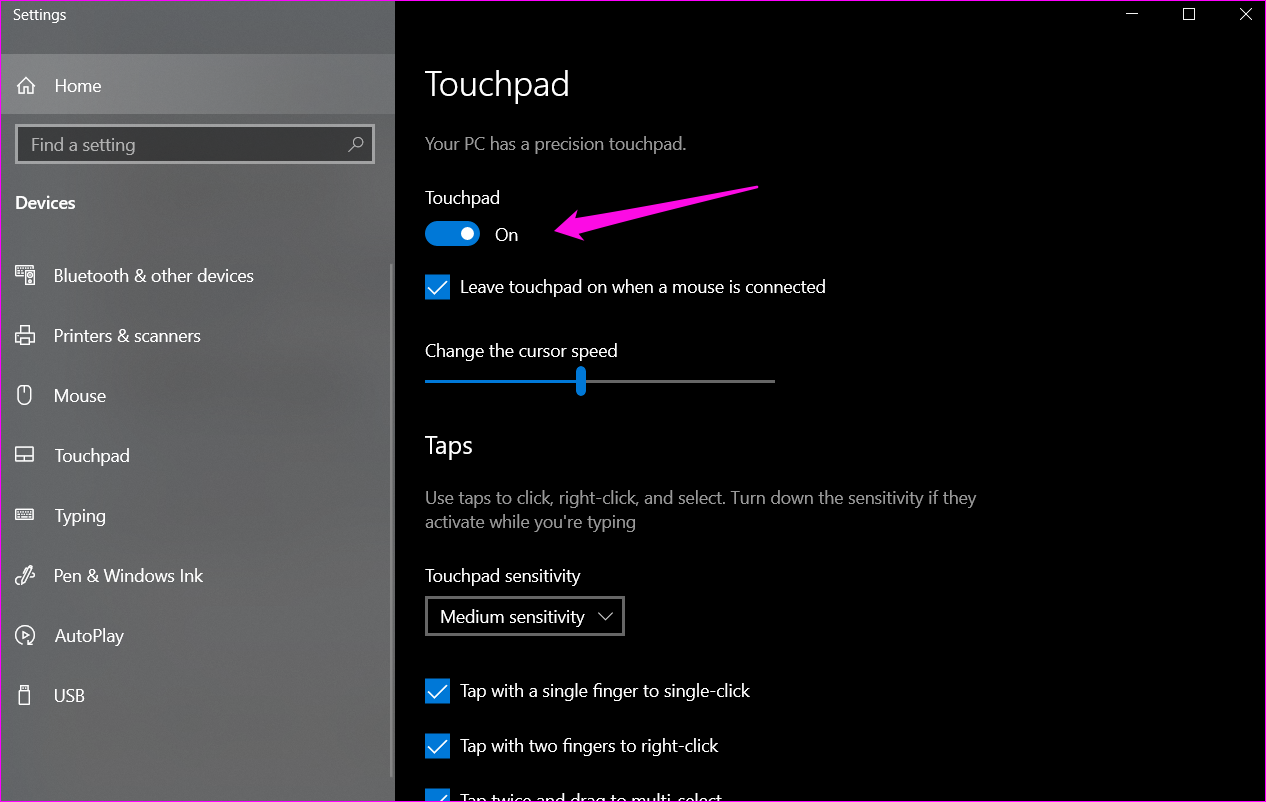
Sr. Chico Ratones
Puede resultar aterrador ver el mouse moviéndose solo sin siquiera tocarlo o el panel táctil. Afortunadamente, existen muchas formas de determinar qué está mal y solucionarlo. La mayoría de las veces, se trata de un error de hardware o software que se puede solucionar utilizando una de las soluciones anteriores. Si encontró otra forma de solucionarlo, háganoslo saber en la sección de comentarios a continuación.
A continuación: ¿Busca un mouse que tenga más botones para repetir tareas simples? Aumente su productividad o sus habilidades de juego eligiendo uno de los fantásticos ratones inalámbricos con botones programables de nuestra lista seleccionada.
